WordPress의 게시물로만 검색을 제한하는 방법
게시 됨: 2022-02-11WordPress의 게시물로만 검색을 제한하는 방법을 알고 싶습니까?
웹 사이트에 많은 페이지가 있고 검색 결과의 혼란을 줄이려는 경우 매우 유용할 수 있습니다.
이 기사에서는 WordPress의 게시물만 검색하도록 제한하는 방법을 보여줍니다.
의 시작하자.
사이트의 게시물만 검색하도록 제한하는 이유는 무엇입니까?
기본적으로 WordPress는 게시된 모든 페이지, 게시물 및 사용자 정의 게시물 유형을 검색 결과에 표시합니다.
그렇기 때문에 특히 페이지가 많은 사이트에서 적절한 콘텐츠를 찾는 것이 어려울 수 있습니다.
사이트에서 검색 양식을 사용하고 일반 결과에서 "Sitemap", "About", "Checkout" 등과 같은 페이지를 본 적이 있습니까? 그러면 이 느낌을 알 수 있습니다.
블로거라면 검색 결과를 게시물로만 제한하면 방문자가 원하는 콘텐츠를 더 쉽게 찾을 수 있습니다.
더 나은 사용자 경험을 보장하고 Google의 중요한 순위 요소 중 하나인 이탈률을 줄입니다.
또한 사이트에서 올바른 콘텐츠를 찾은 만족스러운 사용자는 다시 방문하여 충성도 높은 잠재고객이 될 가능성이 더 큽니다.
당신은 온라인 상점 소유자입니까? 검색 결과의 기술 페이지는 고객이 제품을 검색하는 데 방해가 됩니다.
이러한 페이지를 제거하면 전환율이 향상되고 상점이 더 전문적으로 보일 수 있습니다.
이제 WordPress 사이트에서 게시물만 검색하도록 제한하는 방법에 대해 이야기해 보겠습니다.
WordPress의 게시물로만 검색을 제한하는 방법
WordPress의 게시물로만 검색을 제한하는 가장 빠르고 쉬운 방법은 SearchWP와 같은 플러그인을 사용하는 것입니다.
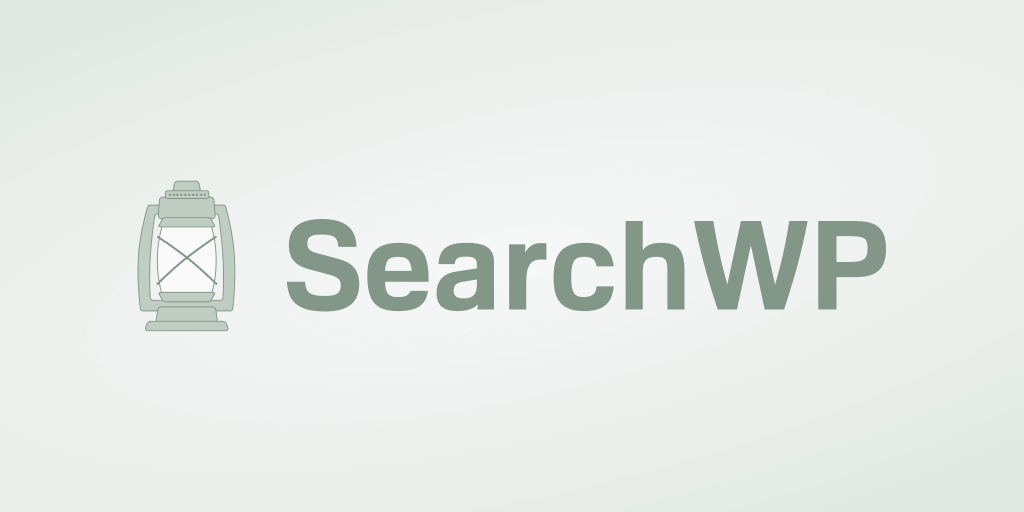
30,000개 이상의 사이트에서 사용되는 SearchWP는 최고의 WordPress 검색 플러그인입니다. 이를 사용하면 코드를 작성하지 않고도 몇 번의 클릭으로 게시물, 페이지 또는 사용자 정의 게시물 유형으로만 사이트 검색을 제한할 수 있습니다.
다른 기능 중 일부는 다음과 같습니다.
- 키워드 스테밍 . WordPress 사이트에서 "search" 및 "searching"과 같은 검색어가 동일한 콘텐츠와 관련이 있음을 인식하도록 하시겠습니까? SearchWP를 사용하면 Google에서와 같이 입력한 키워드와 관련된 일치 항목을 검색할 수 있습니다.
- 사용자 정의 필드 인덱싱 . 기본 WordPress 검색 엔진은 사용자 정의 필드에 저장된 데이터를 고려하지 않습니다. 사용자 정의 게시물 유형을 올바르게 사용하는 사이트에서 검색하는 것이 불가능합니다. SearchWP를 사용하면 이 문제를 해결하고 몇 번의 클릭으로 사용자 정의 필드를 검색할 수 있습니다.
- 검색 활동 추적 . 방문자가 귀하의 사이트에서 무엇을 검색하는지 궁금하십니까? SearchWP는 방문자의 검색 행동에 대한 전체 보고서를 제공하므로 잠재고객을 더 잘 파악하고 콘텐츠 요구 사항을 충족할 수 있습니다.
이제 SearchWP 플러그인을 사용하여 게시물만 검색하도록 제한하는 단계별 자습서로 진행해 보겠습니다.
1단계: SearchWP 설치 및 활성화
첫 번째 단계는 여기에서 SearchWP 사본을 가져오는 것입니다.
그런 다음 SearchWP 계정의 다운로드 탭으로 이동합니다.
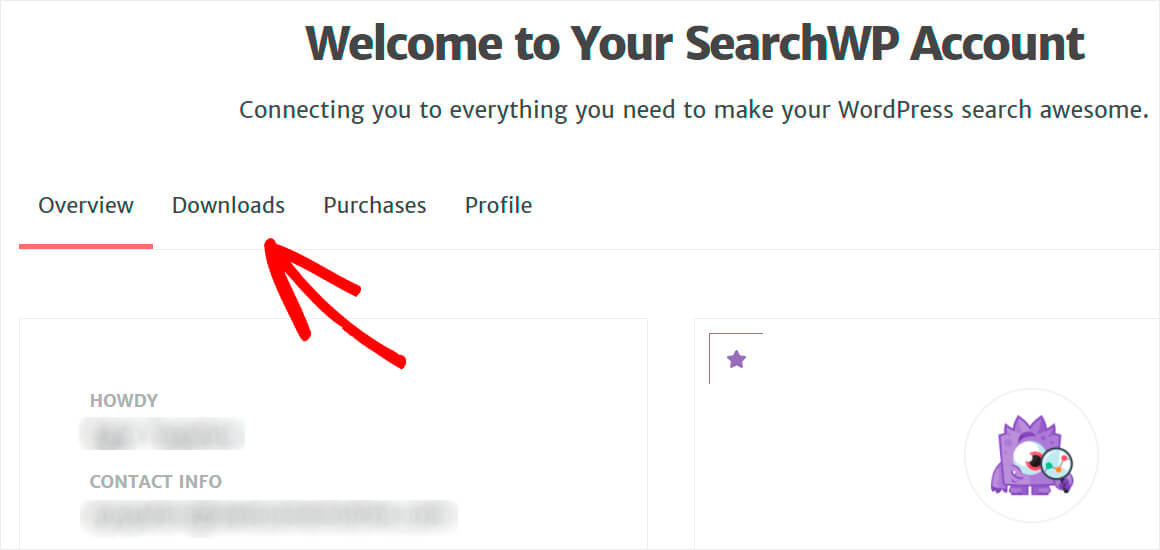
그런 다음 SearchWP 다운로드 버튼을 누르고 플러그인을 컴퓨터에 저장합니다.
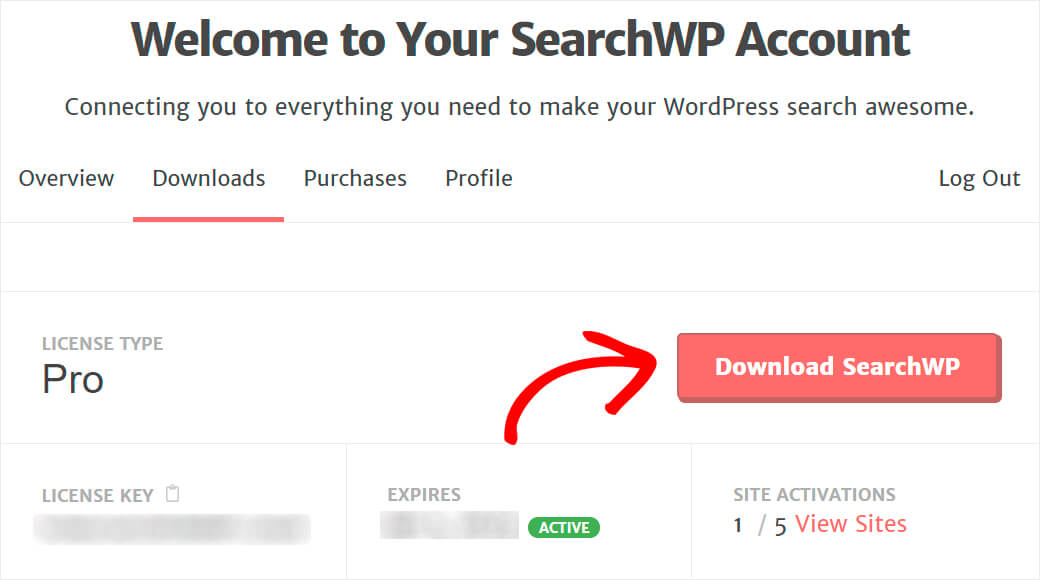
플러그인을 다운로드한 후 라이선스를 활성화하는 데 곧 필요하므로 라이선스 키를 복사하세요.
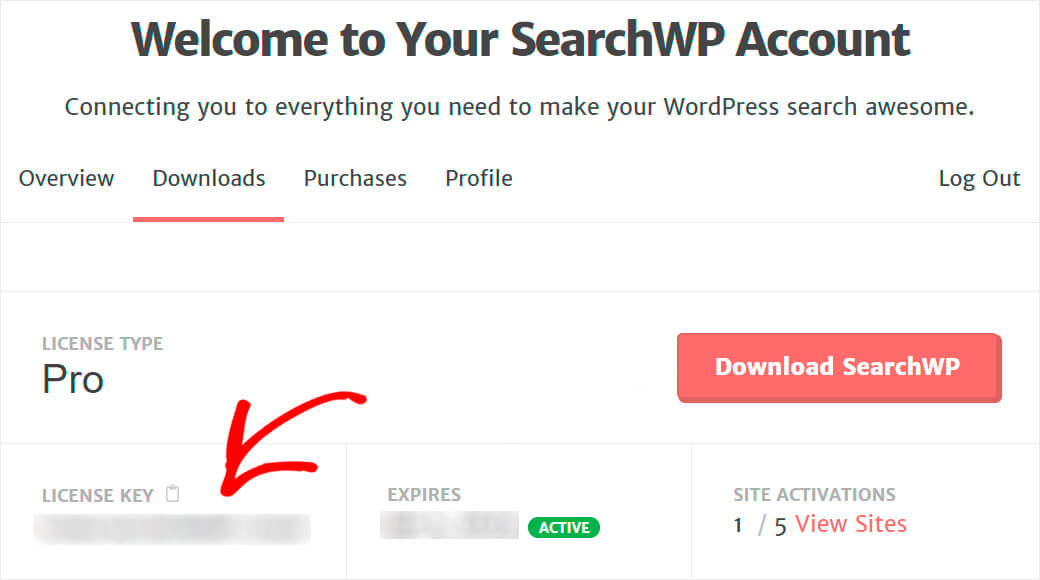
그런 다음 WordPress 사이트 대시보드로 이동하여 SearchWP 플러그인 ZIP 파일을 업로드합니다.
도움이 필요하세요? WordPress 플러그인 설치 방법에 대한 단계별 자습서를 확인하십시오.
플러그인을 설치 및 활성화한 후 WordPress 대시보드의 상단 패널에서 SearchWP 버튼을 클릭합니다.
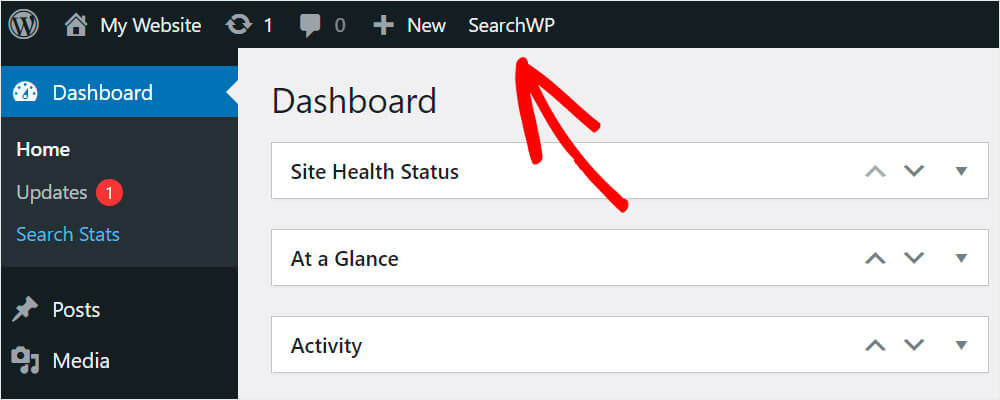
SearchWP 설정에서 라이선스 탭을 클릭합니다.
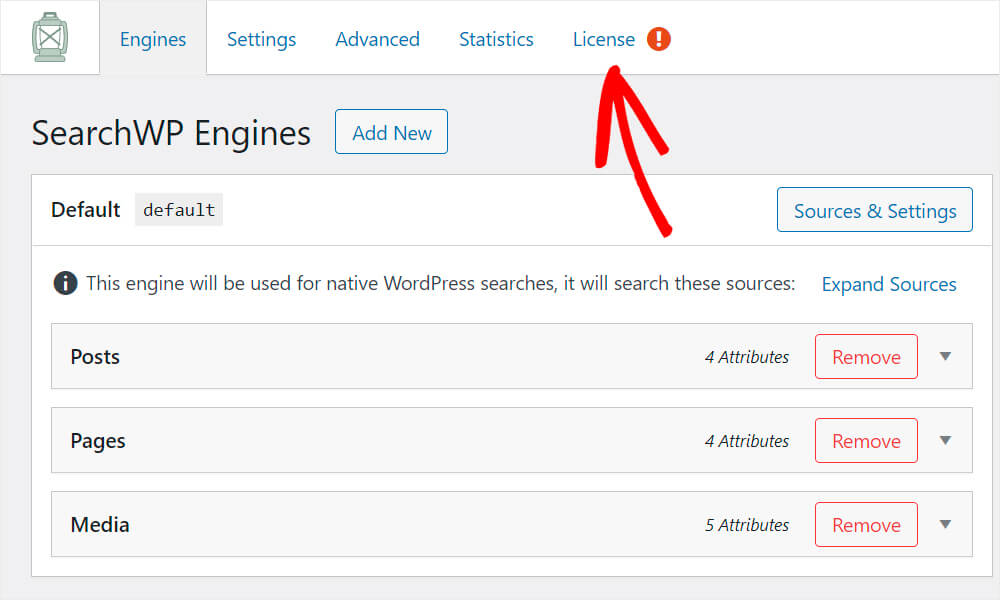
라이선스 키를 해당 필드에 붙여넣고 활성화 를 누릅니다.
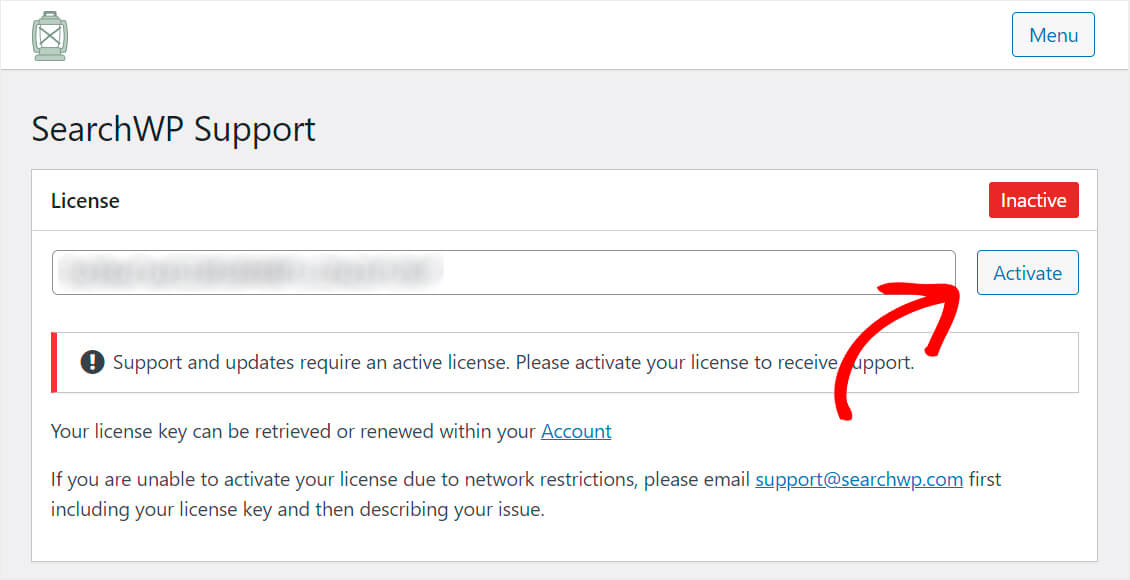
그게 다야 SearchWP 라이선스를 성공적으로 활성화했습니다. 이제 SearchWP를 완전히 사용하여 사이트에서 검색을 개선할 수 있습니다.

2단계: WordPress 검색 엔진 사용자 지정
이제 다음 단계로 이동하여 WordPress 검색 엔진 사용자 지정을 시작할 준비가 되었습니다.
검색 엔진을 사이트에서 검색이 작동하는 방식을 제어하기 위해 편집할 수 있는 일련의 규칙이라고 생각하십시오.
시작하려면 SearchWP 설정의 엔진 탭으로 이동하십시오.

여기에서 기본 검색 엔진을 사용자 정의하고 새 엔진을 추가할 수 있습니다.
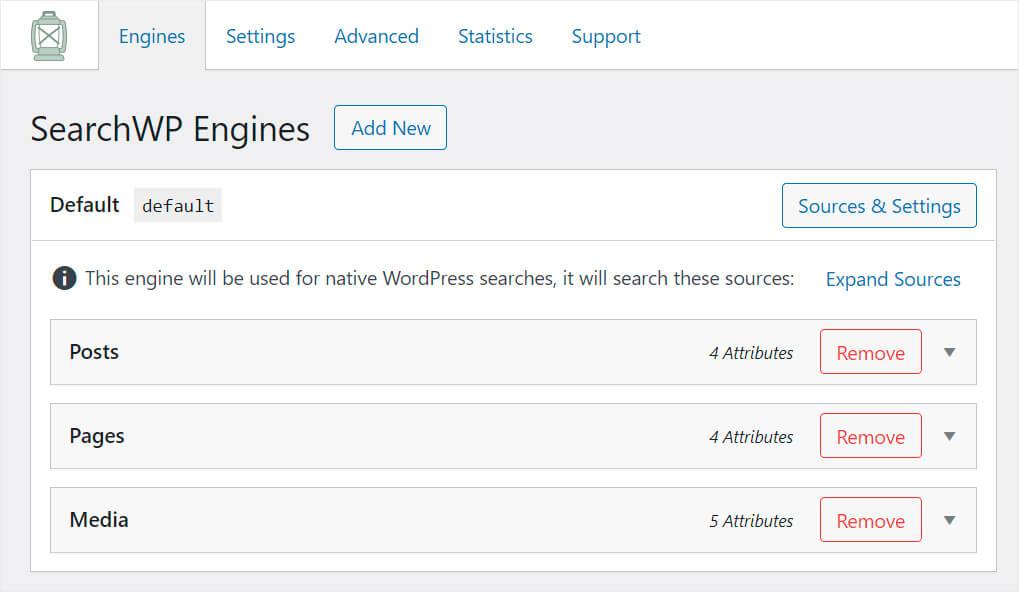
예를 들어 WordPress가 검색하는 소스 목록을 변경할 수 있습니다. WordPress가 검색을 수행할 때 고려하는 속성의 가중치를 조정할 수도 있습니다.
귀하의 사이트에 대해서만 Google 검색 알고리즘을 사용자 정의하는 것과 같습니다.
이제 검색을 게시물로만 제한하기 위해 기본 검색 엔진 소스 목록에서 다른 소스를 제거해 보겠습니다. 이런 식으로 검색 엔진은 검색을 수행할 때 게시물만 고려합니다.
그렇게 하려면 오른쪽 상단의 소스 및 설정 버튼을 누릅니다.
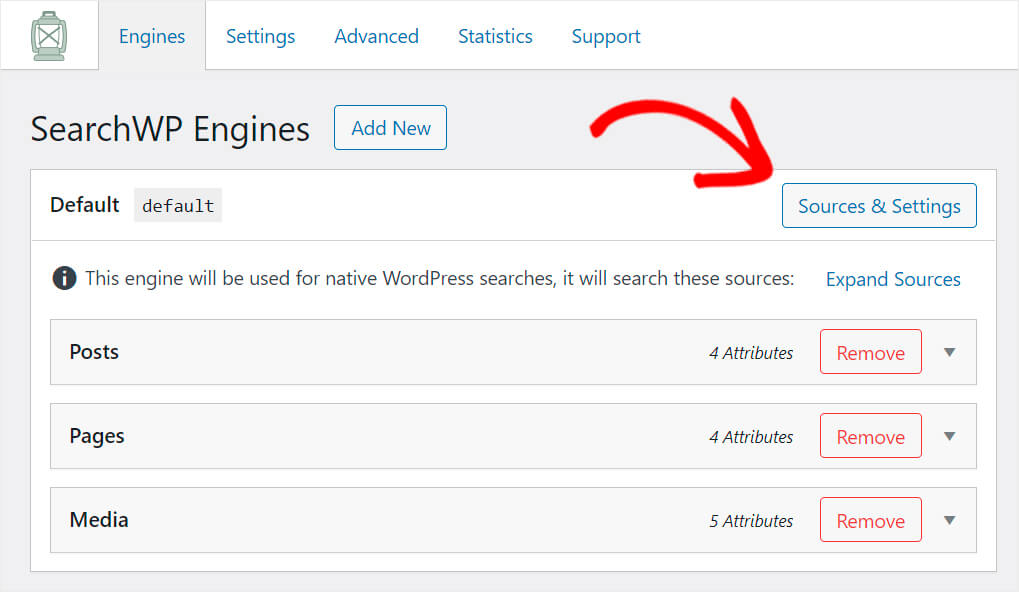
그런 다음 제거하려는 소스를 선택 취소합니다. 우리의 경우 Posts 를 유일한 활성 소스로 남겨두기 위해 Pages and Media 의 선택을 취소하겠습니다.
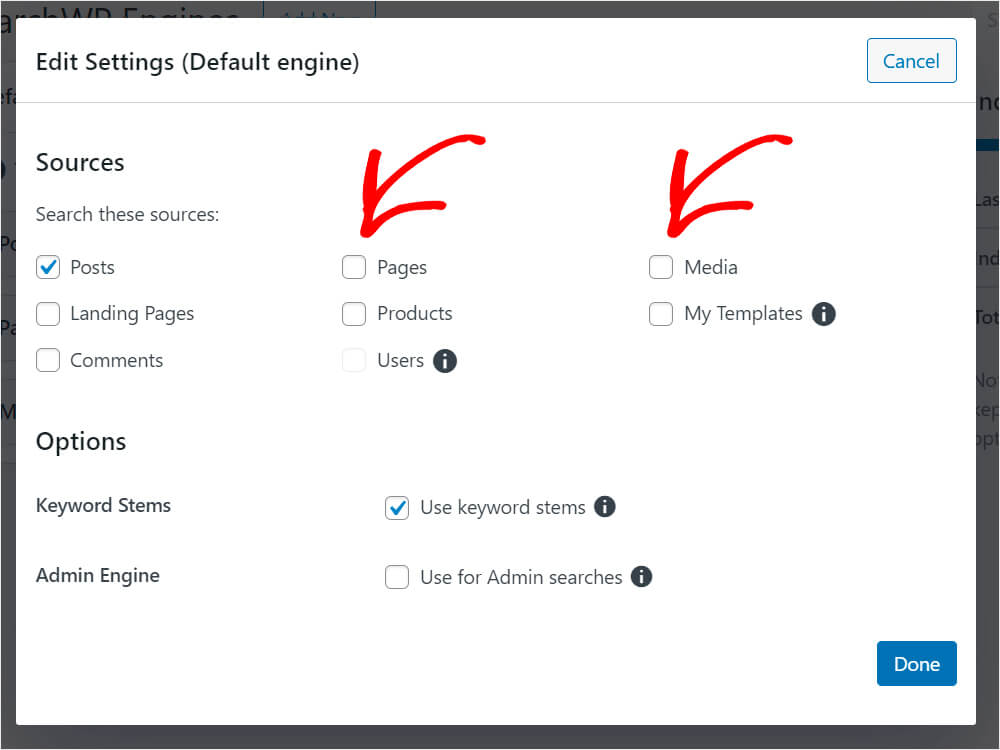
완료한 후 완료 를 클릭 합니다 .
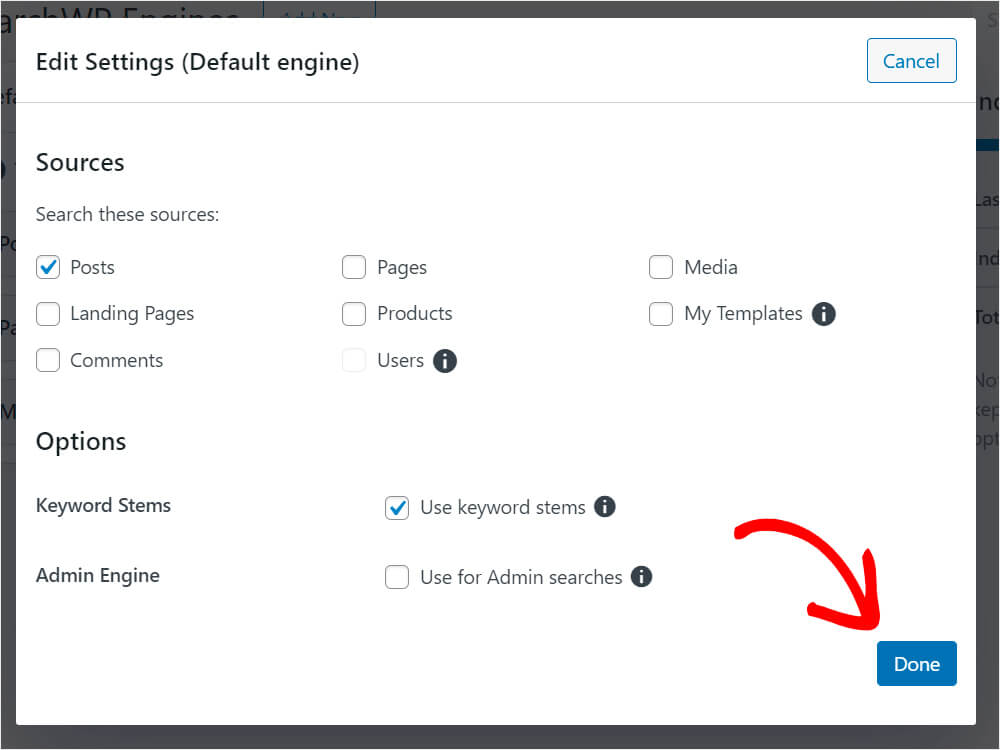
그런 다음 엔진 저장을 눌러 변경 사항을 저장합니다.
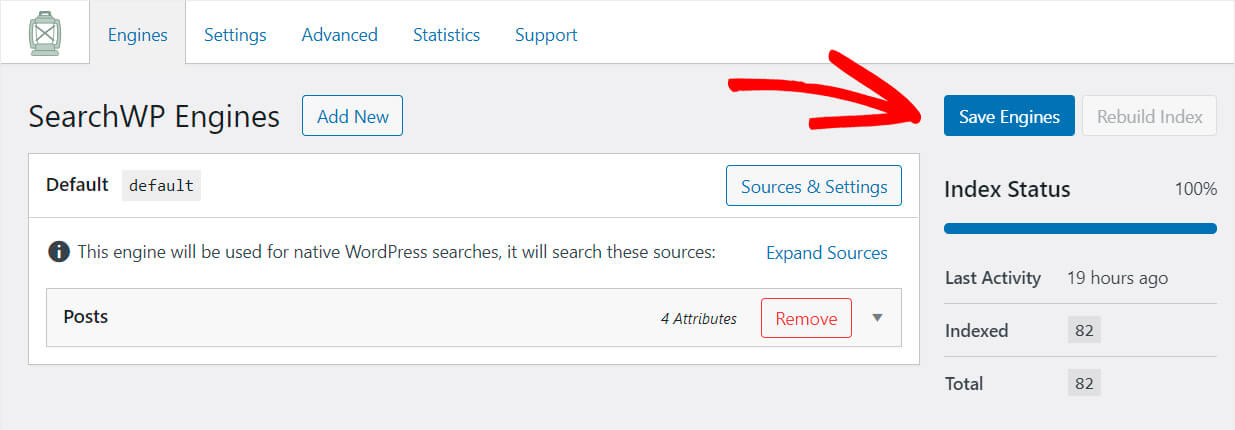
그게 다야 이제 사이트에서 게시물만 검색하도록 성공적으로 제한했습니다.
3단계: 새 검색 테스트
이제 맞춤형 검색 엔진을 테스트해 보겠습니다. 이 자습서의 목적을 위해 "WordPress"라는 제목의 게시물과 페이지를 만들었습니다.
제목 옆의 괄호 안에 그들이 속한 콘텐츠 유형을 표시했습니다. 검색 제한이 작동하는지 여부를 알 수 있습니다.
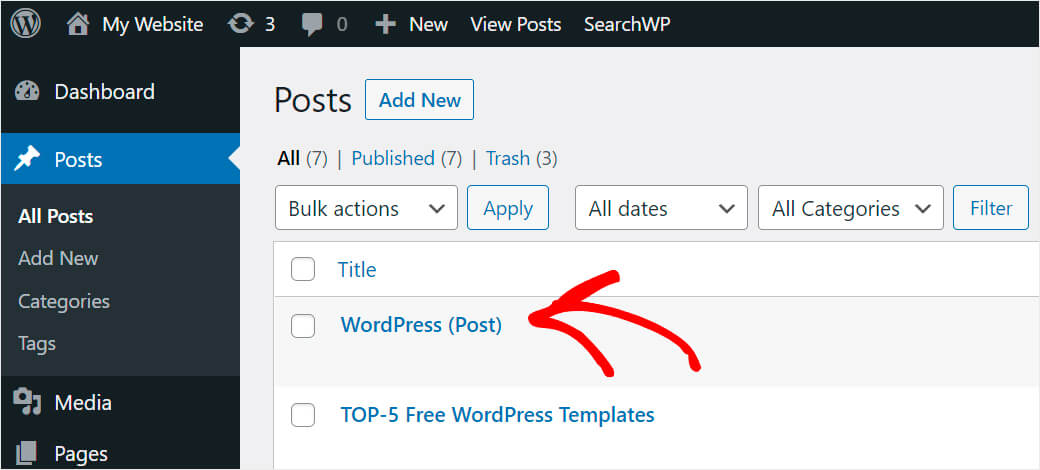
이제 웹 사이트로 이동하여 "WordPress"를 검색한 후 어떤 검색 결과가 나오는지 확인해 보겠습니다.
먼저 사이트 이름 아래에 있는 사이트 방문 버튼을 클릭합니다.
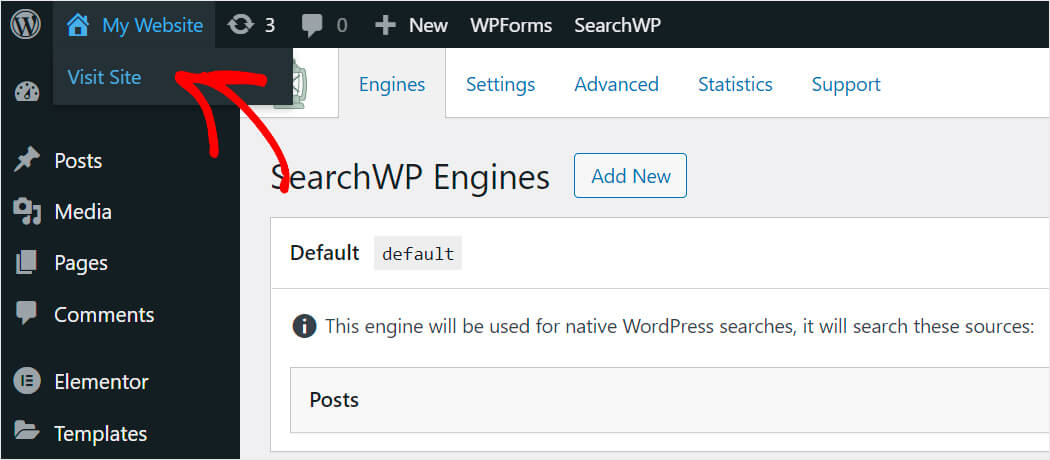
그런 다음 웹사이트의 검색창에 테스트하려는 검색어를 입력하고 검색 을 누릅니다. 이 예에서는 "WordPress"를 검색합니다.
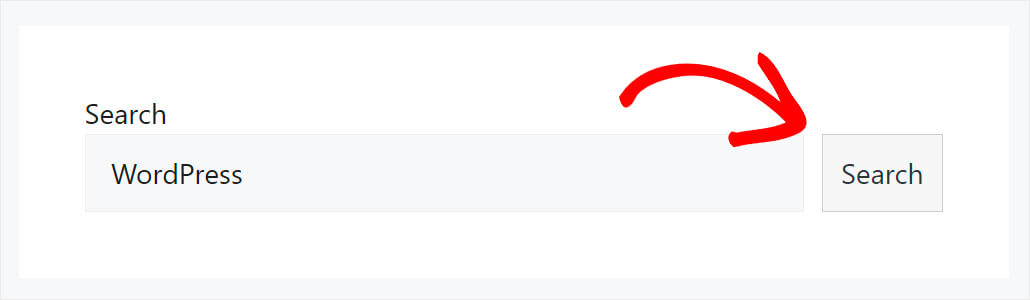
보시다시피 검색 결과에 "WordPress(페이지)"가 없습니다.
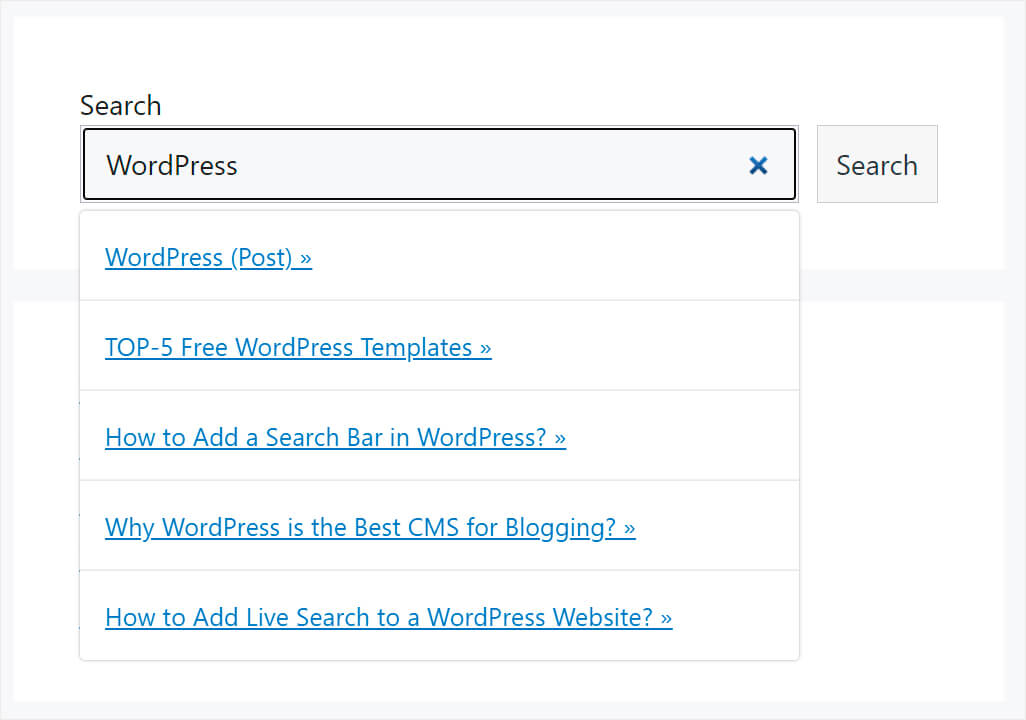
이는 게시물을 제외한 모든 유형의 콘텐츠를 검색 결과에서 성공적으로 제외했음을 의미합니다.
따라서 이 기사에서는 WordPress의 게시물로만 검색을 쉽게 제한하는 방법을 배웠습니다.
WordPress 웹사이트의 게시물로만 검색을 제한할 준비가 되셨습니까? 코딩이 필요하지 않습니까? 여기에서 SearchWP 사본을 가져와 시작할 수 있습니다.
사이트에서 검색하는 데 문제가 있습니까? WordPress 검색이 작동하지 않는 문제를 해결하는 방법에 대한 이 단계별 자습서를 확인하십시오.
검색창을 추가하는 방법이 궁금하세요? 4가지 방법으로 WordPress에 검색 창을 추가하는 방법을 확인하십시오.
